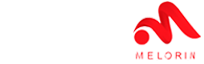طراحی محصول زیبای M-320-1M-ZY با در نظر گرفتن مقاومت خوب در برابر سرما , گرما , باران , گرد وخاک ( IP 66 ) با طراحی منحصر به فرد برای مصارف اداری , فروشگاهی و خانگی یک دوربین کارآمد و هوشمند است.که هم برای محیط های داخلی و هم برای محیط های بیرونی می توان استفاده نمود .این دوربین با دو صورت با سیم و بی سیم به شبکه کامپیوتری متصل می شود.حسگر تصویر در M-320-1M-ZY برابر با 1 مگاپیکسل و از نوع CMOS است . زاویه دید در دوربین های تحت شبکه M-320-1M-ZY برابر با 85 درجه است که مقدار مناسبی برای یک دوربین تحت شبکه به شمار می رود. به کمک نشانگرهای LED ارایه شده روی M-320-1M-ZY می توان از قابلیت دید در شب آن در عمق 20 متر بهره برد. مهندسان این شرکت قابلیتی را برای M-320-1M-ZY در نظر گرفته اند که بدون نیاز به IP ثابت می توان تصاویر ویدیویی را از راه دور مشاهده کرد .اگر قصد تهیه یک دوربین تحت شبکه برای نظارت روی محیط خود را دارید M-320-1M-ZY بی شک انتخاب مناسبی است.دارا بودن 2 آنتن وای فای قابلیت این نوع دوربین را برای اتصال به مودم وایرلس بهتر نموده است که از مزایای منحصر به فرد این دوربین می باشد.نرم افزارپر قدرت Yoosee و پشتیبانی از سیستم عاملهای اندروید , ios و ویندوز از دیگر قابلیتهای دوربین Melorin M-320-1M-ZY می باشد.در پشت دوربین شاسی ریست و شیار کارت حافظه پشتیبانی تا 64GB تعبیه شده است این موضوع علاوه بر پشتیبانی OnVif این دوربین برای ارتباط به دستگاه HVR/NVR جهت ضبط تصویر می باشد.برق مصرفی این دوربین با آداپتور 12V- 1A تامین می گردد.کاربرانی که قصد انتقال تصویر را ندارن و به مودم وایرلس در مکان مورد نظر دسترسی ندارن برای دیدن تصویر بر روی گوش یا لپ تاب خود می توانند از AP Mode استفاده نمایند.از قابلیت Motion detection در صورت نیاز می توانید بهرمند گردید.کاربرانی که برای منازل هوشمند قصد استفاده از کد RTSP را دارند دوربین Melorin M-320-1M-ZY H دارای این امکان می باشد.از امکانات خوب این دوربین امکان استفاده چندین دوربین با یک اپلیکشن یا چندین کاربر از یک دوربین به صورت هم زمان با ایجاد سطح دسترسی می باشد.
بهترین روش نصب دوربیM-320
برای نصب دوربین های بیرونی با دو روش به راحتی می توانید به شبکه وایرلس وصل شوید واز انتقال تصویر لذت ببرید . روش اول از طریق کابل شبکه می باشد و بعد از نصب کابل شبکه به دوربین و مودم وارد اپلیکیشن شده علامت مثبت را بزنید add new device را انتخاب نمایید wired connection: را انتخاب کرده و وارد صفحه بعدی شوید و در این صفحه اسم دوربین و ip قابل مشاهده است علامت + کنار ip را انتخاب کنید بعد از اینکه نام دوربین و پسورد دیفالت (123) را وارد کردید تصویر قابل رویت می باشد. در این مرحله وارد setting شده ودر قسمت net work setting بستر شبکه وایرلس را انتخاب و بعد از وارد کردن پسورد مودم وایرلس شما به این بستر متصل می شوید ودیگر نیازی به کابل شبکه نمی باشد .
روش دوم جهت استفاده ap connection می باشد که شما بعد از اینکه دوربین را روشن کردید شاسی ریست پشت دوربین در کنار جایگاه مموری را در حدود 1 ثانیه فشار داده بعد از 1 دقیقه دوربین آماده جهت نصب بر روی اپلیکیشن می باشد در این مرحله اگر ریست درست انجام شده باشد در هنگامی که شما اپلیکیشن را باز می کنید تصویر قابل رویت می باشد در قسمت پایین تصویر ۵ گزینه را می بینید یکی از این گزینه ها setings است وارد ستینگ شده و network را تغیر داده به شبکه وایرلس بعد از وارد کردن پسورد مودم وایرلس به شبکه وایرلس وصل شوید .
بقیه موارد جهت بهینه استفاده کردن ازدوربین در دفترچه راهنما موجود می باشد در صورت هر گونه مشکل با تیم پشتیبانی دوربین که شماره های آن در پشت دفترچه راهنما می باشد از ساعت 8 صبح تا 3 بعد از ظهر تماس حاصل نمایید.